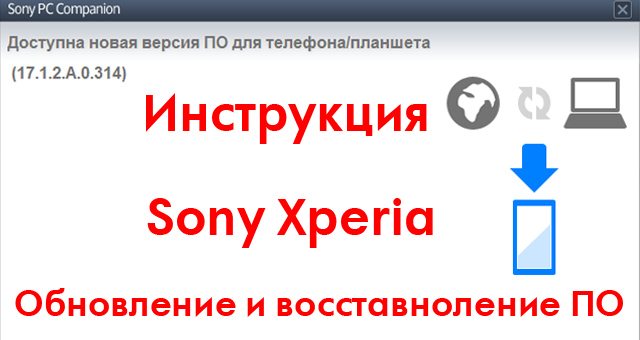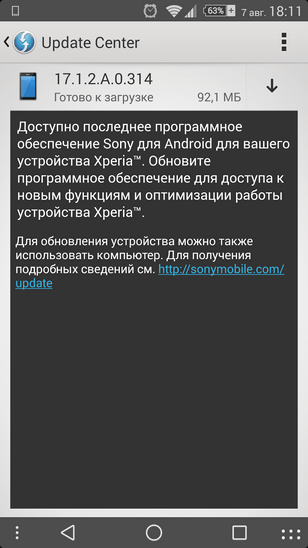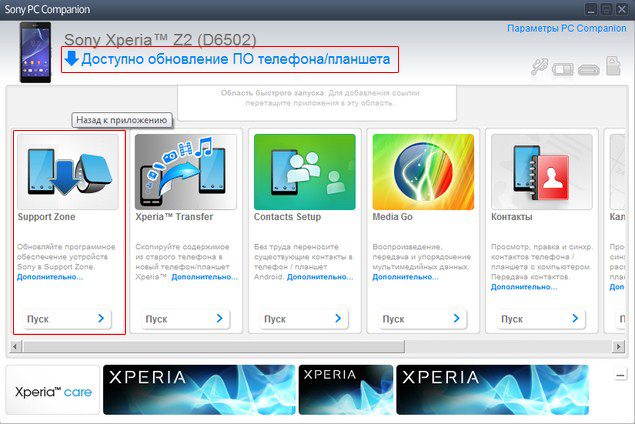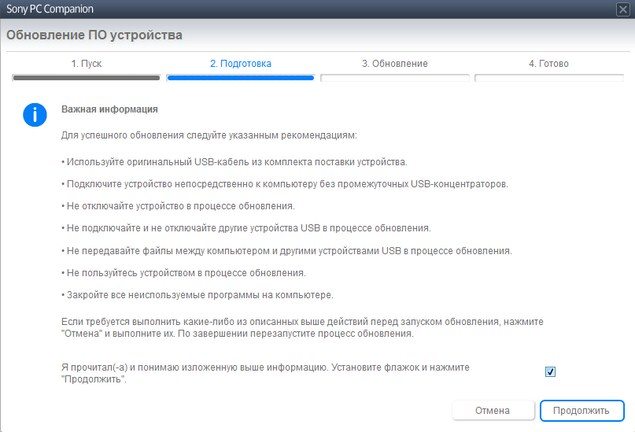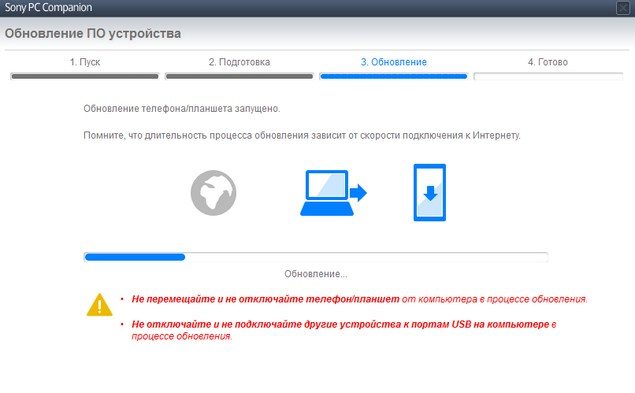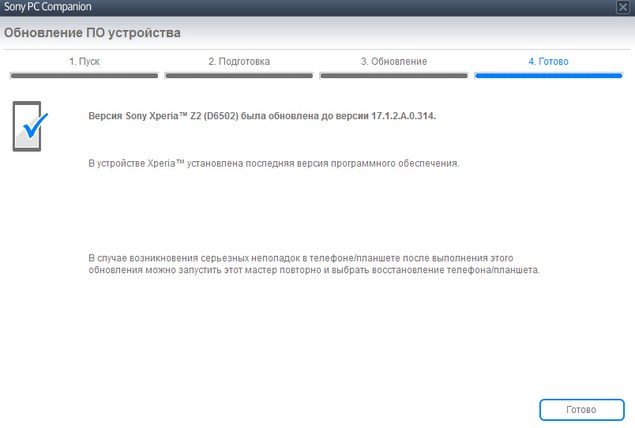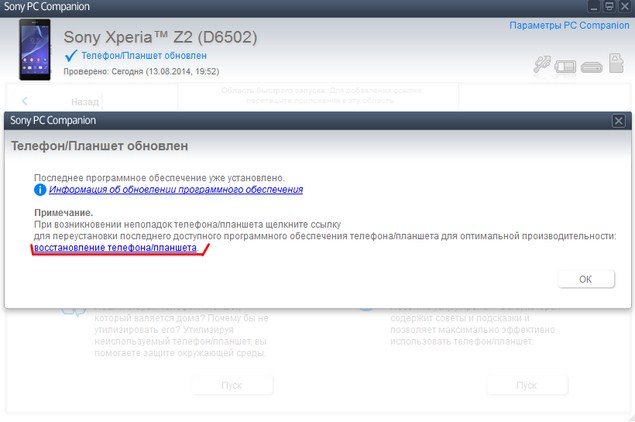- Как обновить Android на телефоне Sony Xperia?
- Со смартфона
- С компьютера
- Обновление и восстановление Sony Xperia – инструкция
- Как прошить Sony Xperia Z. Обновляемся до Android 11, 10, Pie 9, Oreo 8.1
- Стоит ли обновлять прошивку на Android
- Инструкция как установить прошивку на Sony Xperia Z
- Скачать прошивку
- Как получить root права
- Обновление Android на Sony Xperia
- Описание
- Почему стоит обновлять ОС
- Как обновить Sony Xperia
- По воздуху
- Через Sony PC Companion
- Восстановление телефона через PC Companion
- Установка кастомных прошивок
Как обновить Android на телефоне Sony Xperia?
Разработчики из компании Sony не стоят на месте и регулярно выпускают обновления Android для телефонов Xperia.
Новые версии операционной системы улучшают производительность и функциональность смартфона, повышают его надежность и стабильность работы. Если вы хотите знать, как обновить Андроид на Sony Xperia, то прочитайте нашу небольшую инструкцию.
Есть два способа обновления системы:
Со смартфона
- Подключите ваш Xperia к Wi-Fi и зарядите его минимум до 50% (или поставьте на зарядку);
- Зайдите в меню “ Настройки ”, подраздел “ О телефоне ” и выберите пункт “ Обновление ПО ”. Смартфон просканирует наличие обновлений, и если они есть, предложит их установить.
- Нажмите подтверждение и ожидайте установки новой версии системы. Как правило, процесс занимает несколько минут, после чего ваш телефон перезагрузится, и вы сможете оценить его новые функции.
Возможно вам будет интересно: Если не хватает громкости вашего Sony Xperia, можно увеличить громкость средствами инженерного меню.
С компьютера
- Скачайте и установите программу PC Companion с официального сайта компании Sony. Она подойдет для всех моделей, как для старых, так и для Xperia Z1 и Z3;
- Подключите смартфон к компьютеру с помощью кабеля USB и дождитесь пока программа его определит;
- PC Companion автоматически проверит наличие последней версии Android и предложит ее установить;
- Подтвердите согласие с обновлением и его условиями и ожидайте завершения процесса.
После установки обновления, программа предложит отсоединить смартфон, затем он перезагрузиться и запуститься в стандартном режиме с новой версией операционной системы.
Как видите, ничего сложного нет. Если у вас возникли вопросы – задайте их в комментариях.
Источник
Обновление и восстановление Sony Xperia – инструкция
Периодически разработчики компании создают новые версии прошивок для обновления смартфонов Сони Иксперия. Новые версии приносят некоторые изменения в программном плане, позволяют добиться лучшей производительности и общего функционирования работы устройства. Я неоднократно получал вопросы о том, как установить обновление на Sony Xperia разных моделей, как обновить устройство, когда пришла новая версия прошивки либо восстановить смартфон, если произошел какой-то сбой в его работе.
Установка “по воздуху”
Самый простой метод, который не нуждается в подробном объяснении. Во время подключения смартфона к интернету (желательно стабильный Wi-Fi), он самостоятельно проведет быстрый анализ на наличие обновлений или же вы можете сделать это перейдя Настройки – О телефоне – Обновление ПО или же войдя в приложение Update Center. Там вы увидите есть ли обновка ПО и если она есть, то просто кликните по стрелочке, после чего произойдет загрузка и автоматическое обновление. Все просто и без лишних хлопот. Батарея смартфона должна быть заряжена минимум на 50% в момент установки.
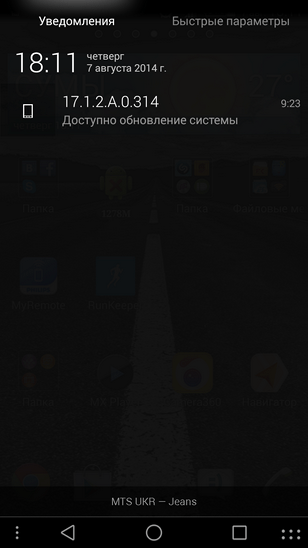
Обновление с помощью PC Companion
Я же обычно обновляю свой Sony Xperia Z2 с помощью фирменного приложения PC Companion и вам рекомендую данный способ. Сразу отмечу, что аккумулятор нужно зарядить до 50% минимум для того чтобы приложение позволило произвести обновление.
И так, просто подключаем свой Sony Xperia к персональному компьютеру, на котором установлено указанное приложение, после чего оно автоматически проверит наличие обновления и если оно имеется то уведомит вас. Даже если вы случайно закроете окно информации не переживайте, ведь в верху будет крупным шрифтом указано сообщение “Доступно обновление ПО телефона/планшета” клацнув по которому вы перейдете к его установке ну или же перейдите к пункту меню “Support Zone” – в “Обновление ПО телефона\планшета” нажмите “Пуск”.

После этого весь процесс интуитивно понятен и прост – просто читайте что написано, какая стадия проходит, и нажимайте кнопки типа “Далее”, “Принять”, “Да ” и тому подобное, соглашаясь с условиями. Тут проблем возникнуть не должно, ниже приведены скриншоты процесса.
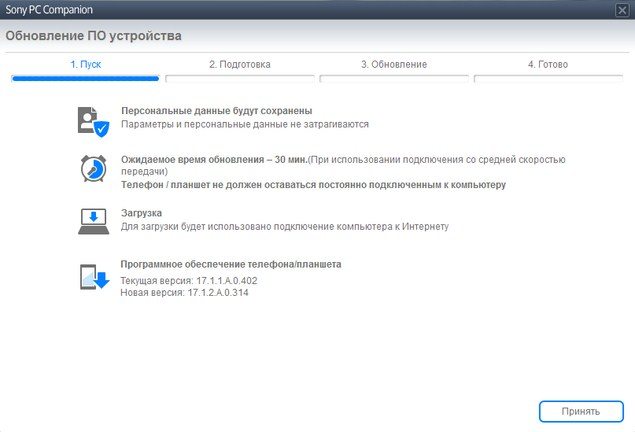
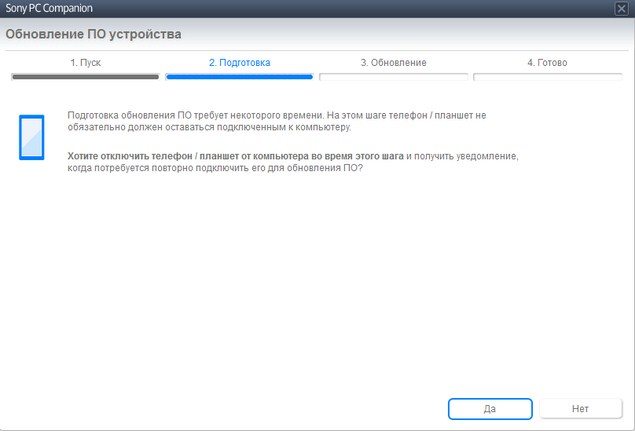

После этого появится окно как ниже и смартфон выключиться, далее последует начало обновления.
По окончанию процесса вам будет предложено отсоединить телефон от USB кабеля и включить, ну а вы клацнув по кнопке “Следующее” будете уведомлены о завершении операции обновления.
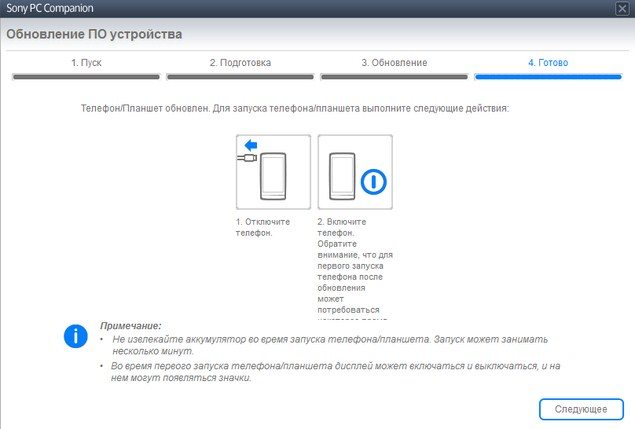
Восстановление ПО в Sony Xperia
Ранее для восстановления использовали приложение SUS (Sony Update Service), но после прекращения его поддержки, теперь это производится с помощью все того же PC Companion. Бывают разные ситуации, когда вам нужно сделать восстановление системы к первоначальному рабочему состоянию. Например что-то стало плохо работать, заглючили ну и так далее. Много ситуаций, когда вернуть к нормальному рабочему состоянию можно лишь с помощью восстановления. Учтите, что при этом все данные с памяти смартфона или планшетника будут стерты!
И так, чтобы восстановить Сони Иксперия подключаем его к ПК, запускаем “Компаньон” и переходим “Support Zone” – в “Обновление ПО телефона\планшета” нажмите “Пуск”. Вы будете уведомлены, что устройство имеет последнюю прошивку, тем не менее, если наблюдаются неполадки, можно его восстановить.
Далее все проходит так же, как и во время обновления, что описано в предыдущем пункте.
Более опытные пользователи также могут воспользоваться FlashTool для установки прошивки из готового FTF-файла – инструкция по прошивке Сони Иксперия через FlashTool
Источник
Как прошить Sony Xperia Z. Обновляемся до Android 11, 10, Pie 9, Oreo 8.1
Какой неудачник сказал что нельзя прошить Sony Xperia Z? Что за вздор! Ещё как можно, при этом особо не напрягаясь, если воспользоваться инструкцией с нашего сайта.
Стоит ли обновлять прошивку на Android
Основной смысл обновлений в том, чтобы искоренить баги, проблемы и косяки, коих в операционной системе Android предостаточно:
- Например, зависание или краш системных приложений.
- Замыленные углы снимков при хорошей камере.
- Смартфон не включается совсем.
- Телефон выключается и перезагружается когда захочет.
- При включении Wi-Fi батарея садится за пару часов – проблема с энергопотреблением.
- Глюков может быть масса, бывают случаи когда телефон сам начинает звонить на первый номер из телефонной книги. Вряд ли кто доволен таким поведением.
Есть и обычные энтузиасты, которые любят всё новое и хотят протестировать последний Android.
Инструкция как установить прошивку на Sony Xperia Z
Используя инструкцию вы соглашаетесь с данным документом. На всякий случай сделайте бэкап файлов, которые вам дороги!
- Зарядите телефон не менее чем на 40%. Это важно.
- Для того чтобы прошить устройство скачаем приложение TWRP Manager, загрузить его можно самостоятельно или взять в архиве с прошивкой, которую вы выберете ниже.
- Устанавливаем TWRP Manager на Android (установка такая же простая как и у любого приложения)
- Теперь скачайте файл прошивки, поместив его на карту памяти смартфона. Сам файл находится внизу статьи, для начала можете дочитать инструкцию.
- Запускаем TWRP recovery mode – выключаем телефон, потом зажимаем одновременно кнопку включения и кнопку громкости вверх, в скором времени на экране вы увидите надпись «recovery» и появится меню как на скриншоте ниже.
Всё! Теперь у вас новенькая прошивка и новые возможности.
Скачать прошивку
Наше мнение не претендует на истину первой инстанции, однако хотелось бы порекомендовать, устанавливать Android не ниже семёрки, потому что всё что ниже уже морально устарело.
- Android 9.0 или просто пирог – новая ступень в развитии мобильных операционных систем, верх гениальности заморских программистов! URL: yourtopfile.info/android9pie
- 8.1 Орео – бывший верх гениальности тех же самых заморских программистов. URL: yourtopfile.info/android8oreo
- Семёрка Нуга (Nougat) – хорошая операционная система для среднего или бюджетного класса железа. URL: yourtopfile.info/android7nougat
- Шестёрка Маршмеллов – установить можно только в случае ностальгии по шестому Андроиду, в ином случае не надо, то же самое можно сказать и про пятую версию. URL: yourtopfile.info/android6
- Android 10 Q 2019. URL: yourtopfile.info/android10
- Android 11 2020. URL: yourtopfile.info/android11
Как получить root права
В сфере получения root прав есть две универсальные программы, (универсальные потому что поддерживают очень много устройств), получающие root за 1 клик, это ZYKURoot 2.2 – (сайт zykuroot.info), может версия есть и более новая, это на сайте надо смотреть
Инструкции к ним в общем то и не нужны, всё как обычно, подсоединяем телефон к компьютеру и нажимаем Root. Дальше сидим и ждём что скажет программа.
Источник
Обновление Android на Sony Xperia
Описание
Компания Sony – одна из мировых лидеров по качеству, функционалу и надежности своей продукции. Их девайсы всегда получают актуальные версии прошивок и поддерживаются достаточно длительное время. Сам процесс обновления носит стандартный характер и не имеет особых отличий от смартфонов других брендов, но в некоторых случаях возможны исключения. Как обновить Android на Sony Xperia, какие есть подводные камни у этого процесса?
Почему стоит обновлять ОС
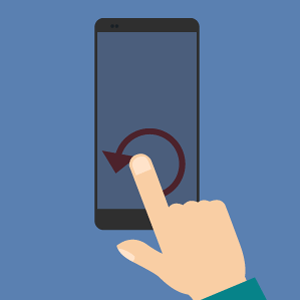
Обновлять смартфон нужно по нескольким причинам. В первую очередь для того, чтобы обновить систему. Новая версия ОС – новые функции, возможности, исправления багов и оптимизация.
Если это официальные обновления от производителя, а не какие-нибудь кастомные решения, устанавливать их нужно сразу, не задумываясь. Таким образом вы получаете массу новых функций, начиная от мелких исправлений и заканчивая переходом на новые версии Android.
Как обновить Sony Xperia
Обновление Android на Sony не особо отличается от аналогичного процесса на сотнях других марок и моделей Android-смартфонов. Вы также имеете три пути развития событий:
- по воздуху;
- с помощью фирменной программы (у Sony это Xperia™ Companion);
- с помощью кастомных прошивок.
Последний способ – довольно сложное решение для Xperia. Все телефоны Sony имеют заблокированный загрузчик, что добавляет лишний шаг к инструкции по перепрошивке. Снятие блокировки тоже является непростым процессом.
По воздуху
Для того, чтобы обновиться таким способом:
- Перейдите в настройки.
- Выберите пункт «О телефоне» в самом низу списка.
- Нажмите на «Обновление ПО».
- Выберите «Проверить наличие обновлений».
Если начнется процесс загрузки, дождитесь его завершения, нажмите на кнопку «Установить». Если же ничего нового для смартфона нет, вы увидите сообщение об этом. Пока еще вы сможете провести обновление Sony Z5 до Android 7, но ждать новинки на более старые модели не стоит.
Через Sony PC Companion
Перед началом процесса убедитесь, что USB-кабель цел и надежно держится в разъеме. Скачав программу PC Companion, откройте ее и выполните следующие действия:
- Подключите телефон к компьютеру.
- Разблокируйте экран на смартфоне.
- Выберите режим подключения: «Передача данных».
Если обновления доступны, появится всплывающее окно, сообщающее об этом. В таком случае нужно будет выполнить все действия, которые вам подскажет сама программа. Можно попробовать обновить и более старые модели устройств. Например, можно попробовать получить обновление Sony Xperia Z3 до Android 7.0.
Восстановление телефона через PC Companion
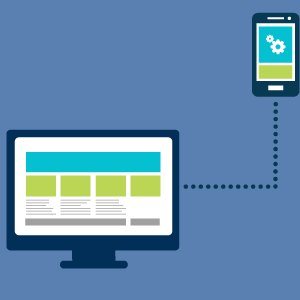
- Запустите PC Companion.
- Перейдите в раздел Support Zone.
- Там выберите «Обновления ПО», а затем «Восстановление».
- Согласитесь на удаление всех пользовательских данных.
- Выберите модель своего телефона из списка.
- Следуйте дальнейшим инструкциям программы.
Важно, чтобы заряд на смартфоне был как можно больше. Если нет возможности проверить уровень заряда, поставьте смартфон на несколько часов на зарядку.
Установка кастомных прошивок
Как мы уже упоминали, процесс установки кастомной прошивки на аппаратах Sony требует сравнительно сложного процесса разблокировки загрузчика. Кроме этого момента инструкция по установке кастома повторяет подобные для других смартфонов.
Если вы выберите для прошивки способ с использованием ПК, лучше всего пользоваться программой Flashtool.
Источник